Das bea-fon SL820 Tastenhandy stammt aus dem Jahr 2017 und bietet einige interessante Funktionen und Extras. Wir haben es getestet:
| Testbericht und Fazit | |
|---|---|
| Positiv + seitliche Kamerataste + durchaus leicht bedienbar + Touchscreen reagiert sehr gut + WhatsApp ist möglich | Negativ - Staub unter dem Display möglich - keine Benachrichtigungs-LED - Kamera ist schwach |
| Fazit: Empfehlenswert! Das bea-fon SL820 ist insgesamt ein gutes und modern gestaltetes Tastenhandy, wenn auch mit kleineren Schwächen. Tipp: Es gibt bereits ein neueres Modell: bea-fon SL860 touch | |
Die eingebaute Hauptkamera auf der Rückseite bietet 5 Megapixel. An der Vorderseite ist eine zweite Kamera verbaut. Diese sogenannte Frontkamera bietet 1,3 Megapixel und kann bspw. für Videotelefonate mit WhatsApp verwendet werden. Das Display ist mit seiner Größe von 2,8 Zoll für Tastenhandy-Verhältnisse überdurchschnittlich groß bemessen und zudem ein Touchdisplay: viele der Funktionen können somit per Berührung bedient werden. Das Tastenhandy bietet WLAN und Bluetooth, aber leider nur 3G. Auf der Rückseite befindet sich eine recht unscheinbare SOS-Taste, welche bei längerem Drücken einen Notruf veranlasst. Der Akku bietet 1400 mAh und hält problemlos zwei Tage bei guter Nutzung. Aufgeladen wird über das weit verbreitete Format Micro-USB. Im Original-Lieferumfang befindet sich eine praktische Tischladestation, welche auch für die etwas ältere Generation einfach zu verwenden ist. Das bea-fon bietet Platz für eine micro-SD-Speicherkarte. Als Simkartenformat nutzen Sie bitte eine Micro-Sim-Karte. Haben Sie eine Frage zum SL820? Schreiben Sie uns eine Nachricht oder kommentieren Sie weiter unten unseren Testbericht.
Das hat uns beim bea-fon SL 820 gut gefallen:
- Die Foto-Galerie erkennt sehr gut die auf der Speicherkarte bereits vorhandenen Bilder und listet diese in verschiedenen Ordnern.
- Der interne Telefonspeicher ist mit 4 GB durchaus groß – andere vergleichbare Tastenhandys bieten keinerlei internen Speicher für Ihre Bilder o.ä.!
- Es ist auf Wunsch ein App-Store vorhanden (Aptoide nennt sich dieser Marktplatz auf dem beafon), in welchem Sie verschiedene Anwendungen ohne Anmeldung herunterladen können, z.B. Spiele etc. Einfach nach der gewünschten App suchen. Einige Apps wie bspw. eBay sollen zwar angeblich kompatibel sein, waren in unserem Test aber fehlerhaft. Hier ist also Ausprobieren angesagt.
- WhatsApp kann auf Wunsch verwendet werden. Der unverzichtbare Messenger läuft auf dem bea-fon sehr stabil und lässt keine Wünsche offen, Sie können nahezu jede Funktion von WhatsApp problemlos nutzen.
- Die deutschsprachige Bedienungsanleitung umfasst fast 100 Seiten und bietet viele Informationen.
- Das Tastenhandy liegt gut in der Hand. Die Tasten lassen sich prima drücken. Die Verarbeitung ist insgesamt gut.
- Der Internet-Browser stellt die Webseiten sehr gut dar.
Die folgende Punkte kritisieren wir beim bea-fon SL820:
- Wir haben die vorinstallierte E-Mail-App auf dem Handy nicht zum Laufen bekommen. Obwohl unsere Zugangsdaten stimmten, wurde uns stets angezeigt, dass die E-Mail-Adresse oder das Passwort falsch sei.
- Leider kann sich unter dem Display Staub entwickeln. Zwar sieht man diesen anfangs nur minimal, über die Jahre könnte dies jedoch störend werden.
- Die automatische Worterkennung ist zwar vorhanden, aber nicht auf den ersten Blick erkennbar. Ein Blick in die Bedienungsanleitung hilft aber sofort. Im Schreibmodus muss man hier über die Raute-Taste (#) auf den Modus „EN“ gehen. Wir haben hier ehrlich gesagt die englische Spracheingabe erwartet, wurden aber eines besseren belehrt. Eigene Wörter können scheinbar nicht im Wörterbuch abgespeichert werden.
- Wir hätten uns eine Benachrichtigungs-LED gewünscht, also ein blinkendes Licht, welches uns auf verpasste Anrufe oder noch nicht gelesene Nachrichten aufmerksam macht.
- Die Aufnahmen mit der Kamera wirken eher blass und unscharf. Andere Tastenhandys mit 5 Megapixel Kameras konnten uns wesentlich mehr überzeugen.
- Sie können das SL820 zwar über Bluetooth mit dem Autoradio verbinden, doch zumindest in unserem Test mussten wir jedesmal erneut das Handy manuell verbinden und das Passwort eingeben, automatisch wurde es nicht gekoppelt.
Hier finden Sie drei Fotos, welche wir mit dem bea-fon SL820 aufgenommen haben:
EAN: 9120042772374. Weitere bea-fon Tastenhandys finden.
Fragen zum bea-fon SL 820 Tastenhandy:
1.) Fehler beim Download von WhatsApp. Folgendes Problem. Ich möchte für das beafon sl820 WhatsApp herunterladen. Das geht soweit auch ganz gut über Wlan. Beim Klick auf die heruntergeladene Datei kommt jedoch die Meldung: „Fehler beim Parsen des Pakets – Parsing Fehler“. Was bedeutet das, wie kann ich den Fehler beheben? -> Antwort von Tastenhandy.de: Hier hilft in der Regel schnell und problemlos das Rücksetzen des Handys in den Werkszustand. Bei uns klappte dies prima. Aber Achtung, Ihre bisherigen Daten auf dem Handy gehen dabei verloren. Nachdem wir das Handy auf die Werkseinstellungen zurückgesetzt haben, haben wir WhatsApp erneut heruntergeladen und konnten es dann auch problemlos installieren (mit deutlicher Wartezeit). Aber zumindest bei uns war es damit nicht genug. Nach dem Start von WhatsApp wurde uns angezeigt, das WhatsAp veraltet sei und ein Update benötigt. Auch dieses haben wir heruntergeladen. Nach dem erfolgreichen Download wählen Sie aus der Download-Liste einfach den aktuellsten Download aus und installieren auch diesen.
2.) Wie und wo kann ich den Speicherort für die Fotos einstellen? -> Die mit dem beafon sl820 geschossenen Bilder werden automatisch direkt im Handyspeicher angespeichert. Wer dies ändern möchte, kann eine eingelegte micro-SD-Speicherkarte als Standardspeicherort auswählen. Dies geht in den Einstellungen unter „Android Einstellungen“, dort wählen Sie den Punkt „Speicher“. Die SD-Karte lässt sich dort als Standardschreibdatenträger auswählen (der blaue Kreis muss dann beim Punkt SD-Karte leuchten).
3.) So setzen Sie das SL820 wieder in den Werkszustand. -> Einstellungen -> Android-Einstellungen ->Sichern & Zurücksetzen. Es werden dann sämtlich Einstellungen und Daten auf dem Handyspeicher gelöscht.
4.) Welchen Unterschied gibt es zwischen dem SL810 und dem SL820? -> Den Datenblättern zu entnehmen sind lediglich Abweichungen bei der Anzahl der Telefonbucheinträge sowie der verfügbaren Sprachen. Die deutsche Sprache bieten beide Versionen.
5.) Hat das Handy eine Hotspot-Funktion? -> folgt.
6. Kurze Frage zur Whatsapp Funktion: lassen sich auch Sprachnachrichten verschicken? -> Beim SL820 kannst du Sprachnachrichten versenden und nahezu sämtliche Funktionen des Messengers nutzen. Also im Prinzip eine vollwertige WhatsApp-Version.
7.) So richten Sie WhatsApp auf dem bea-fon SL820 ein. Eine Anleitung:
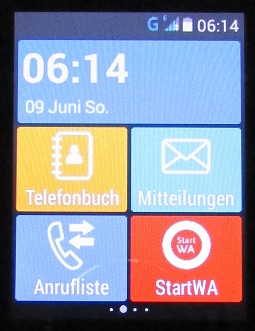
1.) Um WhatsApp zu installieren, wählen Sie „StartWA“. WLAN oder eine Handyverbindung wird übrigens benötigt. Eine Speicherkarte benötigt das SL820 nicht.
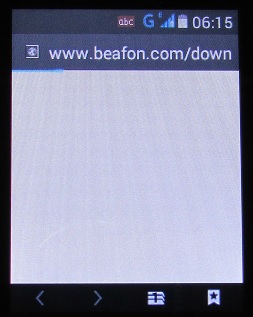
2.) Der Download von WhatsApp beginnt dann automatisch über beafon.com.
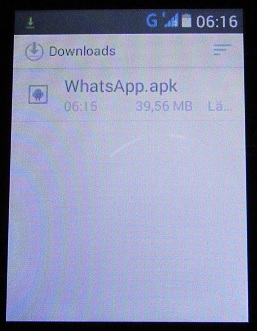
3.) Die Downloadliste zeigt die Datei WhatsApp.apk, welche geladen wird.
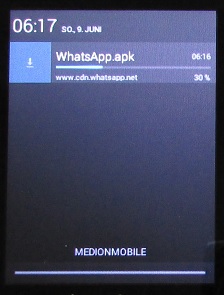
4.) Auch die Statusleiste zeigt den aktuellen Fortschritt an.
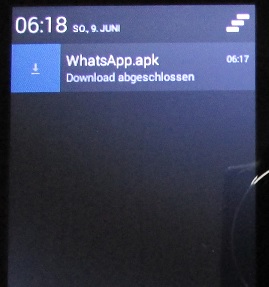
5.) Der Download ist abgeschlossen. Wählen Sie die Datei nun an.
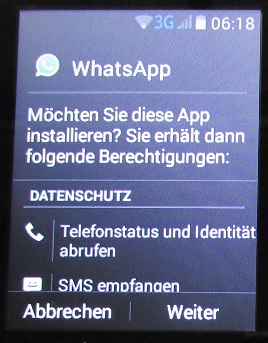
6.) Es müssen Berechtigungen erteilt werden, wählen Sie „Weiter“…
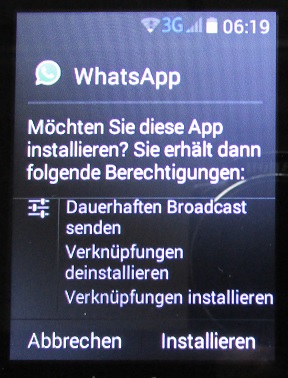
7.) … und schließlich „Installieren“, um die Installation zu beginnen.
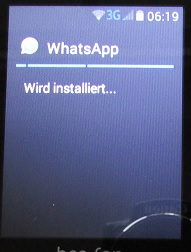
8.) Der Installations-Status wird angezeigt.
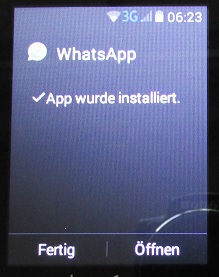
9.) Nach erfolgreicher Installation der App „Öffnen“ Sie WhatsApp.
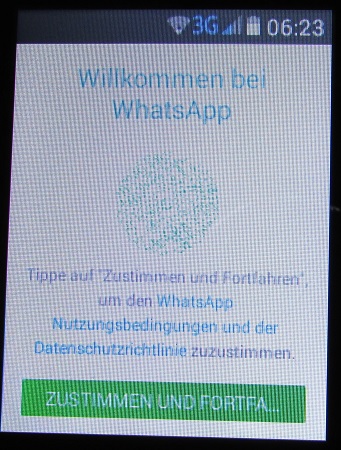
10.) WhatsApp öffnet und verlangt die Zustimmung zu Nutzungs-Bedingungen etc.
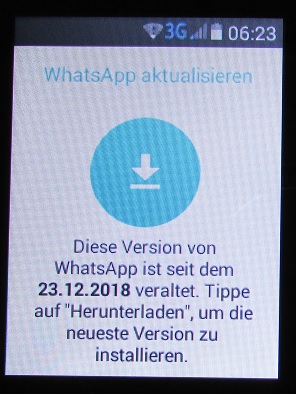
11.) WhatsApp muss aktualisiert werden. Die heruntergeladene Datei ist veraltet.
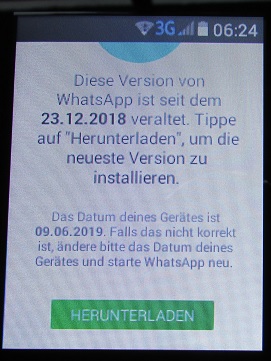
12.) Wählen Sie „Herunterladen“, nun beginnt das bereits bekannte Procedere aus den ersten Schritten.
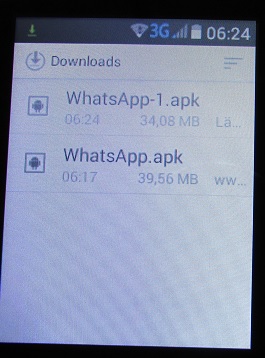
13.) Die neue Version wird in der Download-Liste als WhatsApp-1.apk abgezeigt.
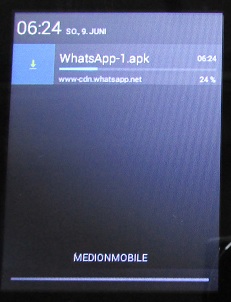
14.) Die herunterziehbare Statusleiste zeigt erneut den Download-Fortschritt an.
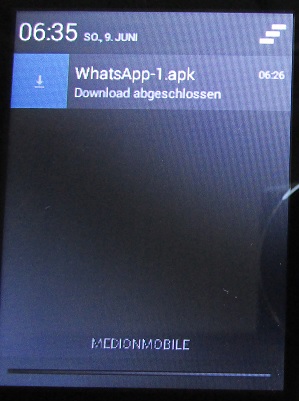
15.) Ist der Download abgeschlossen, wählen Sie erneut die Datei aus.
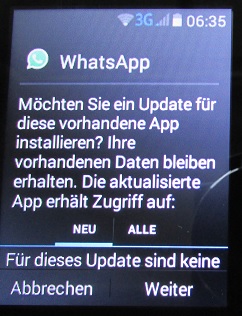
16.) Sie werden gefragt, ob Sie das Update installieren möchten und auf die Berechtigungen hingewiesen.
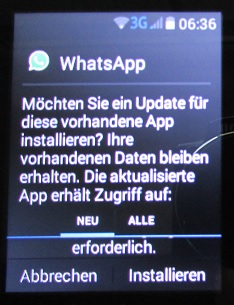
17.) Wählen Sie auch für das Update „Installieren“.
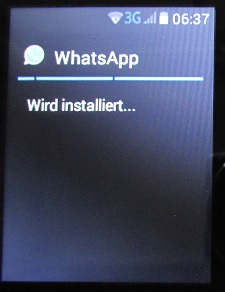
18.) Fortschritt der Installation des WhatsApp-Updates.
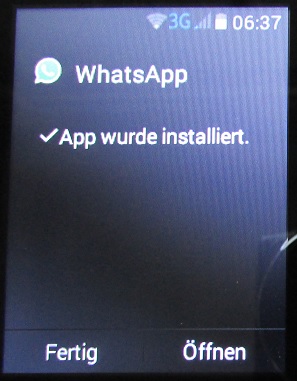
19.) Kurz vorm Ziel: Öffnen Sie WhatsApp nach erfolgreicher Installation der Aktualisierung.
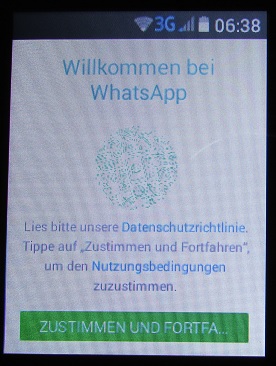
20.) Noch einmal den Nutzungsbedingungen zustimmen.
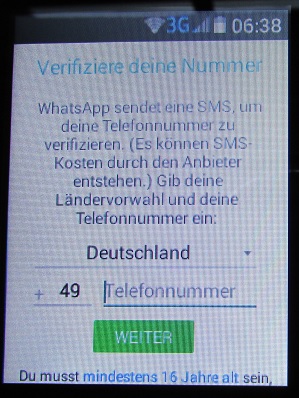
21.) Jetzt können Sie Ihre Handynummer eingeben und mit „Weiter“ bestätigen. Die Nummer wird dann über eine eingehende SMS automatisch verifiziert.
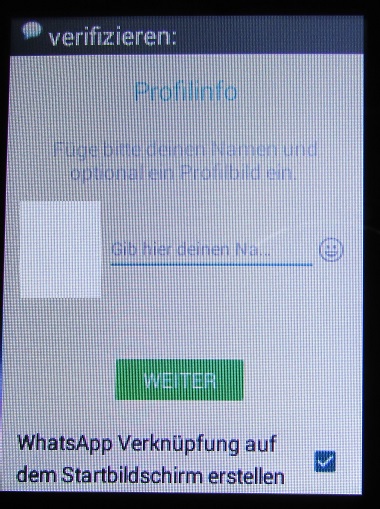
22.) Geben Sie Ihren echten Namen oder einen beliebigen Namen ein und wählen Sie „Weiter“.
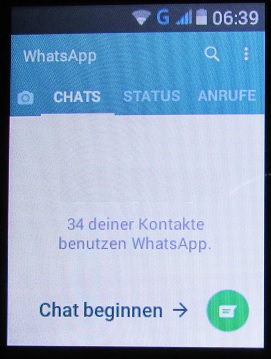
23.) WhatsApp ist jetzt startbereit und kann nahezu vollumfänglich genutzt werden.
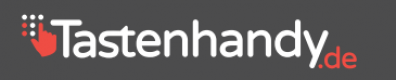



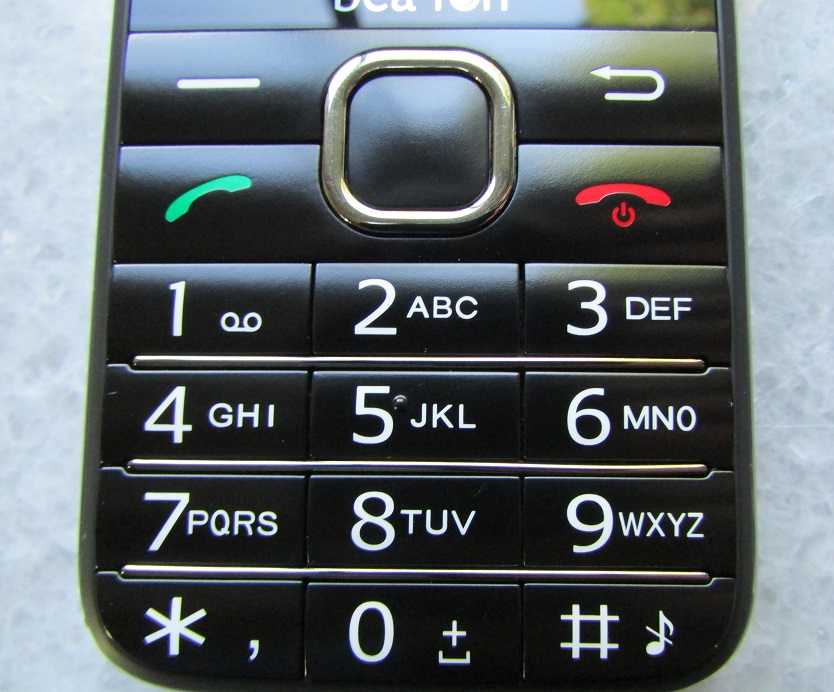

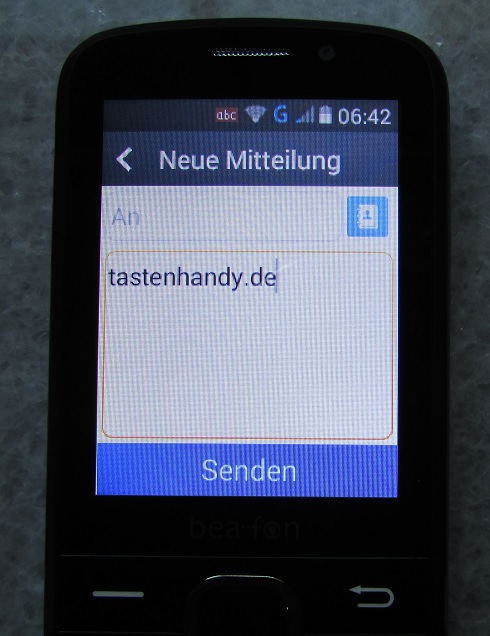
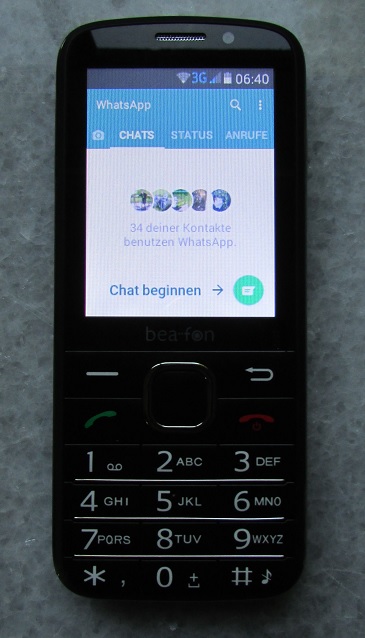






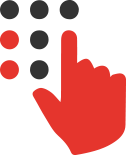

Alles eingerichtet, nun sollte es das erstemal voll laden,macht es aber nicht. Steht seid ca 1 Stunde auf 1%.
Vielleicht hat sich das Tastenhandy „aufgehangen“. Ich würde mal versuchen, es neu zu starten. Wenn dies nicht geht, einfach mal den Akku rausnehmen, ein paar Sekunden warten und wieder einlegen und das Handy anschalten. Vielleicht lädt es dann bzw. vielleicht stimmt dann die Anzeige. Hast du das originale Ladekabel?